Голосовой блокнот яндекс. Голосовой набор текста – онлайн сервисы распознавания речи в текст
Приложение позволяет создавать голосовые заметки и сохранять их локально или отправлять в облачные службы. Поддерживает настраиваемый список заменяемых слов и пунктуации для голосового ввода. Управляет заглавными буквами, откатом ввода и содержит другие полезные инструменты для редактирования текста.Установка
Для установки нужно перейти на страницу голосового блокнота на Google play .Требования к ПО
Голосовой блокнот использует распознавание речи Google, поэтому на устройстве дожлжен быть установлено, обновлено и активировано приложение Google (Google app) .Для улучшения распознавания речи желательно иметь интернет подключение и кроме того нужно
установить языковый пакет для локальной работы с голосовым вводом.
Без локального языкового пакета при пропадании интернета приложение будет останавливаться и выдавать ошибку
Начало работы
Для начала работы нужно выбрать язык голосового ввода (щелкнуть на код языка в верхней панели), нажать на кнопку с микрофоном и начать диктотвать текст.
Элементы управления
Основные элементы приложения
Общие настройки
Основные настройки открываются через пункт «Общие настройки» выдвижной панели.Общие настройки
Настройка «Использовать замены» позволяет заменять слова во время диктовки на подстановки (заменяющие слова), которые определены в .
Настройка «Управление заглавными буквами Google», отключает алгоритм Google простановки заглавных букв в словах (Google пока еще делает это с ошибками). Управлением заглавными буквами в этом случае осуществляется только голосовым блокнотом.
Замены
Список подстановок открывается через меню «Замены» выдвижной панели.Список подстановок во время диктовки
Список подстановок определяется для каждого языка голосового ввода. Хотя Google делает сам автоматическую подстановку знаков пунктуации для многих языков, добавление знаков пунктуации в этот список добавляет надежности в этих заменах. p.s. Невидимый символ перевода каретки в замены вводится нажатием клавиши «Return» (клавиша «Ввод»).
В списке замен можно задать команду для отмены последнего произнесенного предложения (работает как кнопка «Отменить»). Для ее задания нужно в поле заменяющего слова ввести #1# . Активизирующее команду слово может быть любым.
Для редактирования подстановок используется короткое нажатие на элементе списка, для удаления — длинное.
Режим диктовки
В режиме диктовки нужно четко произносить слова. В режиме диктовки активна кнопка «Отмены», которая отменяет последнюю произнесенную фразу. Кроме того может быть показан индикатор уровня звука.Работа в режиме диктовки
Режим редактирования
В режиме редактирования может быть открыта клавиатура.
Работа в режиме редактирования
Для смены регистра первой буквы слова удобно пользоаться кнопкой «Cмены регистра». Для этого курсор ставят на нужное слово (или сразу за ним) и нажимают кнопку.
Работа без интернета (offline)
Если сети нет, то можно работать в автономном режиме, установив предварительно требуемый язык в настройках голосового ввода в разделе распознавание речи офлайн. Передачу данных в этом случае лучше вообще отключить.
При проставлении голосом знаков пунктуации в офлайн режиме перед ними появляется пробел. Чтобы он не появлялся можно добавить следующие замены в : [ ,] -> [,], [ \.] -> [.], [ !] -> [!], [ \?] -> [?], [ :] -> [:], [ ;] -> [;] (то есть пробел + запятая на запятую, пробел + экранированная точка на точку и так далее). Но нужно иметь в виду, что слишком большое число замен может понизить производительность.
Виджет
Приложение имеет виджет, который автоматически включает распознавание при старте блокнота, а также может сразу открывать новый файл для записи (опция + ).
Разрешение проблем
Если в работе приложения возникают ошибки, проверьте, что Google App установлено, обновлено и голосовой ввод использует его по умолчанию.
Во время диктовки всплывает сообщение «Ошибка на стороне сервера:…» — пропал интернет, а вы не установили пакет для локального ввода на этом языке. Установите его и ошибка исчезнет.
Нецензурные слова заменяются звездочками — в настройках приложения Google (Настройки -> Язык и ввод -> Голосовой ввод Google) включена Цензура . Отключите ее, если она мешает.
Не открываются *.txt файлы из файлового менеджера на Android 6 — дайте приложению доступ к файлам на устройстве (сделайте экспорт вначале).
На устройствах Meizu (и некоторых других) приложение не работает — разрешите приложению Google App работать в фоновом режиме, а не в режиме Смарт-Фон (Безопасность->Разрешения->Запуск в фоне)
При одновременной работе на нескольких устройствах переход на премиум на одном устройстве не сразу синхронизируется на других — дождитесь обновления кэша приложения google play market (сутки обычно)
Для того, чтобы распознать речь и перевести её из аудио или видео в текст , существуют программы и расширения (плагины) для браузеров. Однако зачем всё это, если есть онлайн сервисы? Программы надо устанавливать на компьютер, более того, большинство программ распознавания речи далеко не бесплатны.
Однако зачем всё это, если есть онлайн сервисы? Программы надо устанавливать на компьютер, более того, большинство программ распознавания речи далеко не бесплатны.
Большое число установленных в браузере плагинов сильно тормозит его работу и скорость серфинга в интернет. А сервисы, о которых сегодня пойдет речь, полностью бесплатны и не требуют установки – зашел, попользовался и ушел! В этой статье мы рассмотрим два сервиса перевода речи в текст онлайн . Оба они работают по схожему принципу: Вы запускаете запись (разрешаете браузеру доступ к микрофону на время пользования сервисом), говорите в микрофон (диктуете), а на выходе получаете текст, который можно скопировать в любой документ на компьютере.
Speechpad.ru
Русскоязычный онлайн сервис распознавания речи. Имеет подробную инструкцию по работе на русском языке.
- поддержку 7 языков (русский, украинский, английский, немецкий, французский, испанский, итальянский)
- загрузку для транскрибации аудио или видео файла (поддерживаются ролики с YouTube)
- синхронный перевод на другой язык
- поддержку голосового ввода знаков препинания и перевода строки
- панель кнопок (смена регистра, перевод на новую строку, кавычки, скобки и т.

- наличие персонального кабинета с историей записей (опция доступна после регистрации)
- наличие плагина к Google Chrome для ввода текста голосом в текстовом поле сайтов (называется «Голосовой ввод текста — Speechpad.ru»)
Dictation.io
Второй онлайн сервис перевода речи в текст. Иностранный сервис, который между тем, прекрасно работает с русским языком, что крайне удивительно. По качеству распознавания речи не уступает Speechpad, но об этом чуть позже.Основной функционал сервиса:
- поддержка 30 языков, среди которых присутствуют даже венгерский, турецкий, арабский, китайский, малайский и пр.
- автораспознавание произношения знаков препинания, перевода строки и пр.
- возможность интеграции со страницами любого сайта
- наличие плагина для Google Chrome (называется «VoiceRecognition»)
В деле распознавания речи самое важное значение имеет именно качество перевода речи в текст. Приятные «плюшки» и вохможности – не более чем хороший плюс.
Сравнительный тест сервисов
Для теста выберем два непростых для распознавания фрагмента, которые содержат нечасто употребляемые в нынешней речи слова и речевые обороты. Для начала читаем фрагмент поэмы «Крестьянские дети» Н. Некрасова.
Ниже представлен результат перевода речи в текст каждым сервисом (ошибки обозначены красным цветом):
Как видим, оба сервиса практически с одинаковыми ошибками справились с распознаванием речи. Результат весьма неплохой!
Теперь для теста возьмем отрывок из письма красноармейца Сухова (к/ф «Белое солнце пустыни»):
Отличный результат!
Как видим, оба сервиса весьма достойно справляются с распознаванием речи – выбирайте любой! Похоже что они даже используют один и тот же движок — уж слижком схожие у них оказались допущенные ошибки по результатам тестов). Но если Вам необходимы дополнительные функции типа подгрузки аудио / видео файла и перевода его в текст (транскрибация) или синхронного перевода озвученного текста на другой язык, то Speechpad будет лучшим выбором!
Кстати вот как он выполнил синхронный перевод фрагмента поэмы Некрасова на английский язык:
Ну а это краткая видео инструкция по работе со Speechpad, записанная самим автором проекта:
Друзья, понравился ли Вам данный сервис? Знаете ли Вы более качественные аналоги? Делитесь своими впечатлениями в комментариях.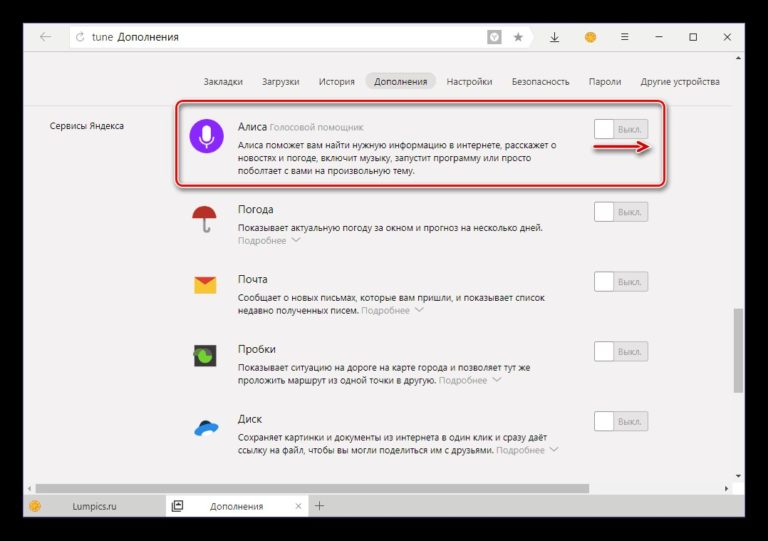
Здравствуйте, дорогие читатели сайта «Семье на заметку!». То, что я сегодня буду советовать вам взять на заметку, пригодится не только любой семье (особенно где есть дети школьного и студенческого возраста), но и будет чрезвычайно полезно моим друзьям-блогерам. Недавно я познакомилась с голосовым блокнотом! Не слышали про такой? Это просто фантастика! Представляете, вы просто говорите, а компьютер тут же переводит все, что вы сказали в текст, и записывает словами на экране!
Экономия времени при использовании голосового блокнота налицо, особенно для тех, кто не очень быстро печатает на компьютере. К тому же открываются новые возможности: вы можете говорить, к примеру, на русском языке, а голосовой блокнот будет тут же переводить вашу речь на английский или другой язык, который вы зададите, то есть он будет работать еще и переводчиком !
Блокнот для речевого ввода может даже расставлять знаки препинания . Но для этого ему надо говорить словами «точка», «запятая», «вопросительный знак», «новая строка» и т. д. И даже новое предложение после точки он будет начинать с заглавной буквы!
д. И даже новое предложение после точки он будет начинать с заглавной буквы!
Теперь у вас будет возможность перевести аудио в текст , и даже звук с ролика из youtube , если речь там достаточно четкая. Но даже если речь нечеткая и с помехами — тоже есть выход: слушать в наушниках, и повторять то, что слышите. В любом случае, это будет быстрее, чем просто набирать текст вручную.
Представляю, какая это помощь фрилансерам, которые зарабатывают как раз переводом речи в текст!
Посмотрите коротенькое видео, чтобы вам понять, как это работает:
Еще одна замечательная особенность голосового блокнота SpeechPad — это то, что таким образом вводить текст голосом можно в любое окно, где нужно писать текст .
К примеру, в строке поиска Yandex или Google. Для этого в строке поиска нужно щелкнуть правой мышкой, и из выпадающего списка выбрать «SpeechPad».
Вверху возникнет окошко, запрашивающее разрешение на использование вашего микрофона. Отвечаете «Разрешить», и говорите голосом то, что хотите найти в поиске. В строке поиска напишется то, что вы сказали!
В строке поиска напишется то, что вы сказали!
На заметку блогерам : точно так же вы можете диктовать комментарии, посещая другие блоги!
Качество перевода речи в текст зависит, во-первых, от того, насколько эта речь четкая, а во-вторых, от вашего микрофона. Регулируя эти параметры, можно получить более хороший результат.
Как установить голосовой блокнот SpeechPad
Если у вас на компьютере установлен браузер Google Chrome, то бесплатно установить голосовой блокнот SpeechPad не составит никакого труда.
Там же есть и инструкция, и подробные видеоуроки с объяснением всех функций и возможностей блокнота. Кто заинтересуется, тот разберется во всех деталях.
Я уверена, что каждый сможет найти достойное применение этому блокноту, и он станет настоящим помощником тем, кому это необходимо!
А вы как считаете? Жду ваших отзывов и комментариев!
А теперь по традиции для вас небольшая порция позитива!
Это невероятно! Вы только посмотрите, насколько грациозен крокодил в прыжке!
● Рассадочные карточки с фото гостей
Рассадочные банкетные карточки служат отличными помощниками в правильной рассадке гостей за праздничным столом на юбилеях, корпоративах или свадьбах. Организаторы торжества могут спокойно заранее продумать где кому…
Организаторы торжества могут спокойно заранее продумать где кому…
SpeechPad – это интересный сервис (так называемый голосовой блокнот) для преобразования голоса в текст с помощью браузера Google Chrome. Он доступен для всех операционных систем: Windows, Linux и Mac, есть специальное приложение и для Android.
Распознавание обычной разговорной речи и последующая ее конвертация в печатный текст является достаточно интересной технологией, совершенствованием которой занимаются высококлассные технические специалисты во всех странах мира. Возможно, скоро русская речь будет преобразовываться в текст практически безошибочно, что достаточно сильно изменит наш способ коммуникации с компьютером, а также с современными высокотехнологичными гаджетами и приборами.
Возможности
Голосовой блокнот предназначен для ввода информации в специальное «Результирующее поле» на сайте и в текстовые поля Google Chrome. Для этого надо скачать и установить соответствующее расширение в браузер. К тому же можно добавить модуль интеграции с Microsoft Windows, чтобы использовать голосовой ввод в любом приложении.
К тому же можно добавить модуль интеграции с Microsoft Windows, чтобы использовать голосовой ввод в любом приложении.
Вот на что способен этот сервис:
- распознавать речь через внешний микрофон;
- понимать не только русский, но и армянский, грузинский, украинский и многие другие языки;
- выполнять голосовые команды;
- добавлять знаки пунктуации с помощью мыши;
- использовать режим управления заглавными буквами;
- транскрибировать звуковые и видео файлы, которые записаны в формате html5 или загружены на Youtube;
- создавать субтитры в реальном времени;
- копировать распознанный текст в буфер обмена;
- автоматически переводить произнесенный текст на выбранный язык.
Плюсы и минусы
Давайте рассмотрим сильные и слабые стороны этого чрезвычайно полезного для многих людей приложения.
- быстрое освоение, достаточно буквально пары минут;
- режим отправки надиктованного текста во многие социальные сети;
- сервисом удобно пользоваться во время прогулки, или когда руки заняты, используя смартфон.

- для улучшения качества распознавания желательно купить профессиональный микрофон;
- вероятность правильной конвертации стандартной речи в районе 80-95%, если применяются специальные термины;
- необходима корректировка полученного текста, в том числе самостоятельная расстановка знаков препинания.
Да, пока не удается достичь 100% точности преобразования голоса в текстовый документ. Тем не менее прогресс не стоит на месте, и даже сейчас голосовой блокнот очень полезен некоторым людям, так что не стоит от него требовать невозможного. А при хорошей дикции легко достичь правильного распознавания почти всех фраз и законченных предложений.
Как пользоваться
Существует и другой способ использования приложения: достаточно зайти на сайт https://speechpad.ru/ , пролистать страницу вниз, включить запись и получить готовый текст. Здесь также удобно протестировать все возможности голосового блокнота, которых довольно много, и посмотреть обучающие видеоролики.
Скачать
У нас можно скачать последнюю версию SpeechPad с официального сайта.
Перевод голоса в текст позволяет создавать новые тексты за несколько минут. Если у Вас нет возможности писать статьи (книги) в большом количестве, то голосовой набор текста Вам в этом поможет. В данной статье, будет рассмотрен сервис Speechpad, который позволит Вам с помощью голоса, набирать быстро текст, и сохранять его в текстовый документ.
Зачем нужна функция перевода голоса в текстЗдравствуйте друзья! Для чего нужна функция перевода голоса в текст? Этот инструмент необходим, чтобы перевести голос в текстовый формат и сохранить готовый материал на компьютере или телефоне. Данная функция будет полезна для студентов, блоггеров, копирайтеров и так далее. Например, Вы ведёте свой блог в Интернете и хотите написать книгу (статью), для своих подписчиков. Книга пишется долго, на это может уйти много времени.
Но, голосовой сервис, поможет Вам в несколько раз упростить работу, и тем самым сэкономить Ваше время в написании текстов на клавиатуре. Перевод голоса в текст, может осуществлять сервис Speechpad. Далее мы рассмотрим его возможности более подробно.
Перевод голоса в текст, может осуществлять сервис Speechpad. Далее мы рассмотрим его возможности более подробно.
- Перевод голоса в текст. Эта возможность сервиса, позволяет говорить пользователю в микрофон и выводить текст на экран компьютера.
- Выполнение различных команд. Сервис может не только генерировать текст, но и выполнять такие команды с текстом, как ставить двоеточие, тире, скобки, восклицательные знаки и другие символы.
- Перевод текста. В данном случае, говоря в микрофон, Вы можете перевести текст на этом сервисе с русского на английский язык, украинский, азербайджанский и наоборот. Всего у него в распоряжении имеется одиннадцать иностранных языков для перевода.
- . Эта функция, помогает переводить автоматически видео (аудио) в текст. Такой инструмент, может помочь пользователям, которые зарабатывают через Интернет на транскрибации.
Перечисленные выше возможности сервиса Speechpad, помогут Вам написать текст за короткий промежуток времени.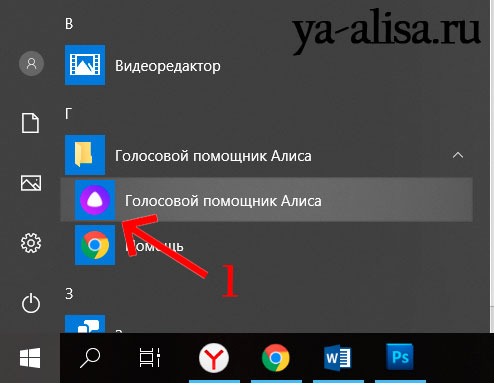
Голосовой блокнот Speechpad Вы можете скачать на компьютер. Перед тем как его скачивать, нужно открыть браузер Гугл Хром и перейти на главную страницу этого сервиса. В других браузерах данный сервис работать не будет. Итак, как скачать голосовой блокнот?
Первым делом, нам нужно установить расширение голосового блокнота в Гугле. Это необходимо сделать, чтобы впоследствии успешно скачалась программа голосового ввода на компьютер.
После этого, Вам нужно скачать специальный архив, и распаковать его на компьютере. Найти этот архив Вы сможете на сайте разработчика (https://speechpad.ru/blog/windows-integration/). Когда распакуете архив с приложением голосового ввода, нажмите на файл «install host bat» и для продолжения любую клавишу на компьютере. Тогда эта программа скачается и на компьютер.
А теперь, давайте сделаем перевод голоса в текст с помощью сервиса – Speechpad. Для начала, зайдём на его официальный ресурс — speechpad. ru. Прокрутите главную страницу немного вниз, и для перевода голоса в текста «включите запись» далее разрешите использовать браузеру Ваш микрофон. (Рисунок 2).
ru. Прокрутите главную страницу немного вниз, и для перевода голоса в текста «включите запись» далее разрешите использовать браузеру Ваш микрофон. (Рисунок 2).
Затем установите галочку перед словом «интеграция с OC». (Рисунок 3).
Если всё нормально, значит голосовой блокнот работает. Но, если у Вас эта опция не доступна, зарегистрируйтесь на этом сервисе, и включите тестовый период использования. В этом случае, он будет работать и взаимодействовать с Вашей операционной системой.
Чтобы перевести голос в текст, запустите одновременно текстовый редактор Ворд и указанный выше сервис. Скажите в микрофон несколько предложений для проверки. Через несколько минут у Вас в текстовом документе автоматически появится новый текст.
Или же используйте бесплатный вариант сервиса. Говорите в режиме онлайн и потом скачивайте на компьютер файл с готовым текстом.
Перевод голоса в текст блокнотом Speechpad в других ОСSpeechpad возможно использовать не только онлайн, но и можно скачать на компьютер. Есть и другие голосовые блокноты, которые скачиваются и устанавливаются на телефоны, планшеты, компьютеры и другие гаджеты. Программа перевод аудио в текст, поддерживает все операционные системы. У неё нет особых ограничений, которые помешают в работе этой программы.
Есть и другие голосовые блокноты, которые скачиваются и устанавливаются на телефоны, планшеты, компьютеры и другие гаджеты. Программа перевод аудио в текст, поддерживает все операционные системы. У неё нет особых ограничений, которые помешают в работе этой программы.
Перевод голоса в текст, это действительно лучший инструмент, который сократит Ваше время написания любой текстовой информации. В Интернете, Вы найдёте не только сервис Speechpad, который переводит звук в тексты, но и другие сервисы подобные ему.
Конечно, после сохранения, готовой информации на компьютер Вам придётся её немного редактировать. Но, эта работа занимает не так много времени, как писать от руки статьи или книгу. Поэтому, пользуйтесь вышеуказанным инструментом, и тогда у Вас получиться набирать тексты достаточно быстро!
Получайте новые статьи блога прямо себе на почту. Заполните форму, нажмите кнопку «Подписаться»
Как удалить голосовой помощник Алиса с компьютера полностью, отключение Яндекс Алисы
Содержание
- 1 На компьютере
- 2 На телефоне
- 3 Удаление с ПК
- 4 Специальные программы
- 5 Мобильные устройства
- 6 Причины
- 7 Ещё по теме
- 8 Отключение Алисы в приложении Яндекс
- 9 Отключение “помощницы” в Яндекс Браузере
- 10 Отключение Алисы в браузере ноутбука
- 11 Удаление Алисы с ПК
Алиса – виртуальный голосовой помощник в Яндекс. Браузере. Реагирует на аудиозапросы пользователя и поддерживает текстовый чат. Умеет искать информацию в Сети, рассказывать о погоде, новостях, включать музыку и запускать приложения, беседовать на любые темы.
Браузере. Реагирует на аудиозапросы пользователя и поддерживает текстовый чат. Умеет искать информацию в Сети, рассказывать о погоде, новостях, включать музыку и запускать приложения, беседовать на любые темы.
Для некоторых пользователей исчезновение помощника в браузере, панели задач Windows – проблема. Где искать? Как восстановить? Пользовались, работали – а теперь его нет. Если у вас подобная ситуация, не стоит беспокоиться. Можно восстановить Алису на компьютере, ноутбуке, мобильном через настройки Яндекс.Браузера и путём переустановки программы. Как это делается – далее пошагово покажем.
Важно! Алиса поддерживается только в Яндекс.Браузере и исключительно на русском языке.
На компьютере
Включение в настройках
Обратите внимание, есть ли Yandex в системе: должная быть иконка на рабочем столе, на панели задач или в меню «Пуск». Если браузер установлен в ОС, запустите его (клик по ярлыку) и проверьте настройки:
1. Щёлкните кнопку «три полоски» в верхнем правом углу.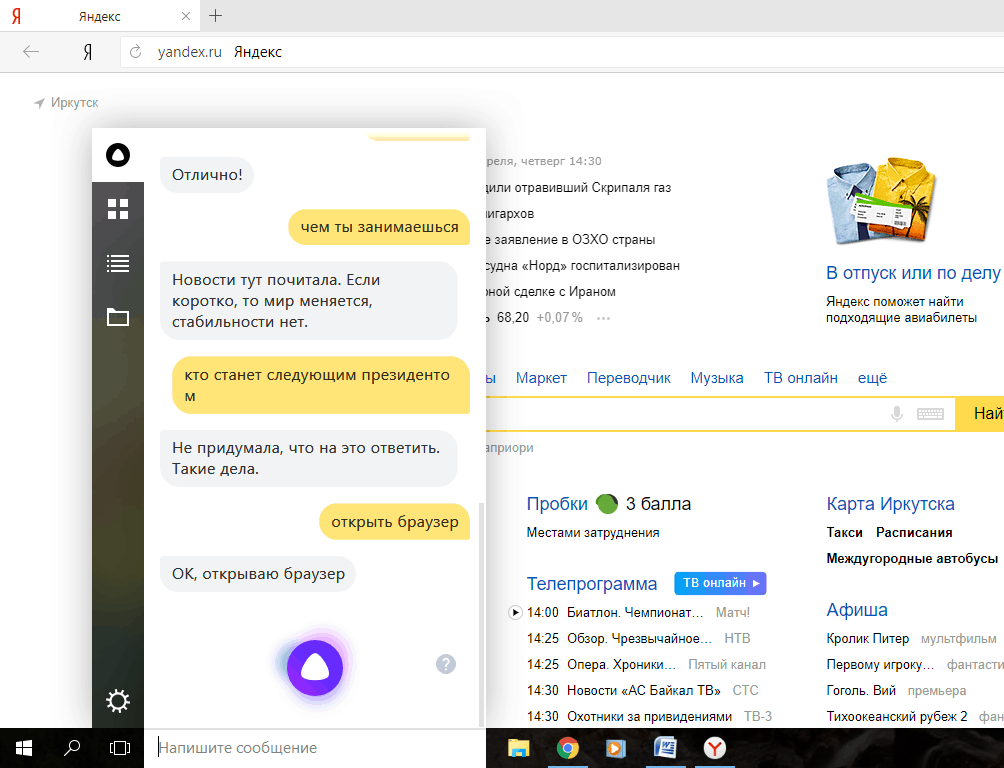
2. В меню нажмите пункт «Настройки».
3. На появившейся вкладке, в списке слева, выберите раздел «Интерфейс».
4. Найдите блок «Боковая панель». Если отключена опция «Показывать боковую панель… », включите её, чтобы кнопки управления голосовой помощницей появились в интерфейсе браузера.
Совет! Дополнительно в опции можно задать режим отображения: «всегда» – панель зафиксирована, доступна на любой странице; «при наведении на левую границу» – при установке курсора в левую часть экрана панель выезжает.
5. Перейдите в раздел настроек «Инструменты». Поставьте «галочку» в строке «Включить голосовую активацию фразой», чтобы управлять помощником через микрофон. В надстройке установите «Алиса».
Совет! Если браузер тормозит, перегружается оперативная память, то лучше отключить поддержку голосовых команд.
Включение через офсайт
Ещё восстановить Алису (активировать её) можно с официальной странички в браузере:
1. Запустите Яндекс.
2. Откройте страницу – https://browser. yandex.ru/alice/
yandex.ru/alice/
3. Щёлкните кнопку «Включить Алису».
Как восстановить иконку помощника на панели задач?
Если случайно, намеренно пользователь удалил ярлык для включения голосового помощника на панели задач Windows, есть возможность его восстановить.
НО: предварительно проверьте, есть ли приложение в системе. Откройте: Пуск → Панель управления → настройка «Просмотр» – Категория → Удаление Программы. Просмотрите список: есть голосовой помощник – можно восстанавливать.
Примечание. Если приложения нет в каталоге установленного ПО, возможно потребуется переустановка браузера (см. следующую инструкцию).
2. Нажмите комбинацию клавиш – «Win» + «E».
3 В верхней части открывшегося окна, в поле «Поиск» наберите запрос – searchband.
4. В результатах поиска найдите одноимённый объект. Его характеристики: тип «Приложение», местонахождение – директория браузера.
Важно! Есть иконка с таким же названием (тип: Значок), но её использовать нельзя. Не перепутайте!
5. Запустите файл searchband. Иконка помощника появится на панели задач. Кликните по ней, чтобы активировать сервис.
Запустите файл searchband. Иконка помощника появится на панели задач. Кликните по ней, чтобы активировать сервис.
Совет! В панели «Алисы» можно вызвать меню настроек кнопкой «три точки» (вверху справа). В числе функций приложения: данные о чате, очистка истории, обратная связь с сервисом, справка.
Переустановка
Если предыдущие инструкции вам не помогли вернуть голосовой помощник, попробуйте переустановить Яндекс.Браузер.
1. Удалите браузер Яндекс из системы через панель управления или при помощи сторонней программы-деинсталлятора.
2. Откройте любой другой браузер, который есть на ПК – Edge, IE, Opera, Firefox или Google Chrome.
3. Откройте страницу – https://browser.yandex.ru/alice/
4. Кликните кнопку «Установить».
5. Запустите скачанный файл (клик по иконке в нижней панели или в папке, где размещён).
Совет! В окне установщика не забудьте снять «галочку» в строке «… по умолчанию», если в системе другой основной браузер. В противном случае, настройки изменятся, и Яндекс получит статус браузера по умолчанию в Windows (все ссылки, сохранённые веб-страницы, переадресации приложений будут открываться в нём).
6. Нажмите «Установить».
7. По завершении инсталляции в окне Яндекса задайте настройку автозапуска, использования cookies. Кнопки управления помощником отобразятся в панели слева: «Поиск», «Навыки», «Алиса».
8. Кликните «Динамик» и настройте уровень громкости. Если вы используете аккаунт Яндекс для синхронизации данных в браузере, нажмите в панели «Войти». Авторизуйтесь. Для запуска без входа выберите «Пропустить».
9. Для быстрой настройки Яндекса дайте ответ на запросы Алисы: выбор фона, формы вкладок.
10. По завершении установки параметров нажмите «Закончить… ».
11. Чтобы открыть чат с Алисой, нажмите иконку сервиса в боковой панели.
На телефоне
Разберём способы восстановления помощника в телефоне на примере Андроид-устройства.
Включение опций
В приложении Яндекс
1. Запустите Яндекс.
2. Тапните кнопку «меню» вверху слева.
3. Перейдите в раздел «Настройки».
4. Найдите блок «Алиса». Настройте помощник:
Голосовая активация – разрешение записи аудио. Тапните и выберите – «Отклонить» или «Разрешить».
Тапните и выберите – «Отклонить» или «Разрешить».
Совет! Чтобы Яндекс больше не делал запрос по этой опции, поставьте птичку в надстройке «Больше не спрашивать».
Скрыть кнопку Алисы. Опция должна быть выключена. Иначе иконка для запуска сервиса не отображается в интерфейсе браузера.
Активация через гарнитуру – включить/выключить использование голосовой активации при помощи гарнитуры.
В браузере Яндекс
1. Вверху справа нажмите кнопку меню (три точки).
2. Откройте раздел «Настройки».
3. Тапните блок «Голосовые возможности».
4. В списке выберите «Голосовой помощник Алиса».
5. В появившемся дополнительном блоке при необходимости включите опции сервиса: голосовая активация, добавление ярлыка на домашний экран.
Переустановка
Всё равно не удаётся воспользоваться помощником – повторно установите Яндекс:
1. Откройте магазин приложений Google Play. В поисковой строке наберите – яндекс браузер с алисой.
2. Перейдите на страничку для загрузки (https://play. google.com/store/apps/details?id=com.yandex.browser).
google.com/store/apps/details?id=com.yandex.browser).
Примечание. Для iOS используйте ссылку – https://apps.apple.com/ru/app/%D1%8F%D0%BD%D0%B4%D0%B5%D0%BA%D1%81-%D0%B1%D1%80%D0%B0%D1%83%D0%B7%D0%B5%D1%80/id483693909
3. Установите и запустите приложение.
4. Дайте согласие на запуск и использование голосового помощника. Чат с Алисой отобразится на вкладке.
Всё. Браузер готов к работе. Чтобы вызвать помощника, в экспресс-панели нажмите кнопку «микрофон» (расположена справа от поисковой строки).
| Способ восстановления | Время на выполнение (в минутах) | Устройство |
| активация в настройках браузера | 3-4 | ПК, телефон |
| переустановка браузера | 5-10 | ПК, телефон |
| восстановление ярлыка на панели задач | 10-15 | ПК |
| включение на страничке сервиса | 2-3 | ПК |
Надеемся, эти инструкции вам помогут восстановить Алису. Если не можете воспользоваться помощником, первым делом проверьте настройки браузера, убедитесь в том, что приложение установлено в систему. Не получается активировать – заново установите Яндекс.Браузер. Успешной настройки!
Если не можете воспользоваться помощником, первым делом проверьте настройки браузера, убедитесь в том, что приложение установлено в систему. Не получается активировать – заново установите Яндекс.Браузер. Успешной настройки!
Осенью 2017 года, а именно 10 октября разработчики Яндекс представили нововведение – голосовой помощник. Как удалить «Алису Яндекс» – подробная инструкция для тех, кому голосовой ассистент по тем или иным причинам пришелся не по душе.
Удаление с ПК
Как удалить голосовой помощник «Алиса» с компьютера или ноутбука. Ты можешь задействовать для деинсталляции ресурсы операционной системы, а можешь использовать сторонние программы и утилиты. Впрочем, обо всем по порядку:
Ресурсы ОС
В этом разделе мы будем использовать стандартный метод удаления программ Виндовс:
- Открой меню «Пуск»
- Теперь последовательно открывай «Панель управления» и «Программы и компоненты»
- «Удаление программ»
- Отыщи в списке уже не нужную тебе программу.
 Ориентируйся на характерную иконку фиолетового цвета
Ориентируйся на характерную иконку фиолетового цвета - Нашел голосовой помощник? Теперь щелкни по названию программы правой кнопкой мыши
- В открывшемся меню выбери пункт «Удалить»
- После того, как ты нажмешь кнопку «Удалить», откроется Яндекс.Браузер и предложит тебе ответить на вопрос, почему ты удаляешь приложение. Это нужно для того, чтобы разработчики могли постоянно совершенствовать приложение, отталкиваясь от пожеланий пользователей.
В Windows 10 удаление программ и приложение происходит через раздел «Параметры»:
Распространенная ситуация – ты выполнил все пункты инструкции, но ярлык на панели задач или на «Рабочем столе» по-прежнему висит. Чтобы убрать «Яндекс Алису» с «Панели задач», используй специальные утилиты-деинсталляторы.
Специальные программы
Вышеописанный способ поможет удалить программу, но с помощью него не избавишься от остаточных файлов, которые не только занимают много места на устройстве, но и могут мешать работе программного обеспечения в целом. Поэтому мы рекомендуем задействовать для деинсталляции специальные утилиты – они не только удалят само приложение, но и почистят за ним «хвосты».
Поэтому мы рекомендуем задействовать для деинсталляции специальные утилиты – они не только удалят само приложение, но и почистят за ним «хвосты».
Вот несколько программ-деинсталляторов, которые мы могли бы порекомендовать:
- CCleaner
- Advanced SystemCare
- Wise Care
Мобильные устройства
Как убрать голосовую программу Алиса в Яндексе на мобильных устройствах?
Андроид
Нужно заметить, что как такого отдельного приложения Алисы нет, если удалять ее с телефона, то только вместе с браузером Яндекс. Если не желаешь пользоваться и тем и другим приложением, вот как деинсталлировать Алису на Андроид-устройствах:
- Безусловно, подробное описание способа деинсталляции приложений на Андроиде зависит от устройства и версии ОС. Здесь мы приведем стандартную инструкцию. Но приложение можно удалить только вместе
- Открой «Настройки» в меню гаджета
- Выбери пункт «Приложения»
- Среди верхних вкладок выбери «Все» (All)
- В открывшемся списке ищем пункт «Голосовой помощник» или «Яндекс» — ориентироваться нужно, опять-таки, на фиолетовую иконку
- Откроется вкладка, в которой можно посмотреть все данные о приложении, а также управлять им
- Нажми кнопку «Очистить кеш» и «Стереть данные», чтобы стереть все остаточные файлы на устройстве
- А затем нажимай «Удалить»
Также есть способ через главное меню: нужно долго держать палец на нем и вы увидите «Удалить».
Айфон
На устройствах iPhone ситуация такая, что нет пока что отдельного помощника, поэтому удаление идет сразу с браузером
- Открывай последовательно «Настройки» , «Основные» , «Использование хранилища и iCloud»
- Затем выбери пункт «Управление»
- В открывшемся списке найди нужное приложение
- Выбери деинсталляцию и еще раз подтверди свои действия в открывшемся окошке.
Либо долго держи пальцем на программе и потом жми крестик:
Если ты передумаешь и решишь вновь скачать Алису, ты всегда сможешь это сделать у нас, либо на официальном сайте.
Причины
Почему пользователи решают удалить приложение «Алиса»? Причины могут быть разные, например:
- Несоответствие используемого устройства требованиям голосового помощника (Андроид не ниже 4.4, IOs не ниже 8.
 1, Windows от версии 7)
1, Windows от версии 7) - Недостаточно места в памяти устройства
- Отсутствие стабильно работающего интернета
- Так как приложение, работая в фоновом режиме, значительно потребляет ресурсы оперативной памяти и заряд батареи, владельцы смартфонов небольшой производительности считают новую функцию неудобной
- Ну и, наконец, убрать голосовой помощник «Алиса», решают пользователи, которые считают функцию попросту не нужной
Ещё по теме
Как установить голосовой помощникКак отвязать карту от Яндекс ТаксиКак настроить Яндекс ДзенИдентификация пользователей навыковКомпания Яндекс выкупает бренд Alisa у основателей шоколадной пастыAmazon Alexa
Привет всем. Многие пользователи, использующие на смартфоне приложение и браузер от Яндекс, задаются вопросом – как отключить Алису на Андроиде. Все дело в том, что при использовании поисковой строки, Алиса начинает мешать, вмешиваясь и искажая поисковые запросы и пользователь вынужден искать другой браузер.
Яндекс, развивая свое детище, пытается навязать нам Алису, но она нравится далеко не всем. Голосовой помощник нужен в том случае, когда действительно без него не обойтись. У остальных должна оставаться возможность выбора, использовать Алису или нет.
Совсем убрать “помощницу” из приложения не получится, но имеется возможность отключить ее, чтобы она не реагировала на голосовые команды и не вмешивалась в процесс поиска.
Отключение Алисы в приложении Яндекс
Настройки по истечении времени могут менять свое расположение в браузере, но алгоритм действий остается тот же, за исключение коренных изменений с голосовым помощником.
1. Запускаете приложение и находите кнопку, которая ведет к настройкам браузера.
2. В открывшемся списке выбираете пункт “Настройки”. Здесь будем искать нужные кнопки, воздействующие на поведение “помощницы”.
3. Список настроек прокручивайте до раздела “АЛИСА”.
Изменения будете вносить в раздел:
- Голосовая активация
- Системный помощник
4. В первом пункте отключаете оба обращения
5. Во втором клик по функции “Помощник” и активируете функцию “НЕТ”.
Дополнительно можно отключить микрофон для Яндекс браузера, в настройках самого Андроид. И тогда Алиса точно ничего не услышит, будет реагировать на ваши действия только тогда, когда активировав ее, вы используете шаблоны текста, предлагаемые приложением.
Для этого в настройках выбираете “Приложения”
Находите Яндекс и переходите к его настройкам. Затем открываете раздел “Разрешения”.
В списке находите “Микрофон” и отключаете его. По умолчанию он включен.
Это все, что можно сделать для отключения Алисы на телефоне Андроид.
Отключение “помощницы” в Яндекс Браузере
– запускаете браузер и находите расположение кнопки для выхода к настройкам
– находите в “Меню” раздел “Настройки”
– Прокручивая ниже выбираете пункт “Голосовые возможности”
– можете отключить только Алису, а можете отключить полностью голосовой ввод
Отключение Алисы в браузере ноутбука
В Яндекс браузере компьютера мы попытаемся отключить голосовой помощник, если этого окажется недостаточно, удалим его совсем.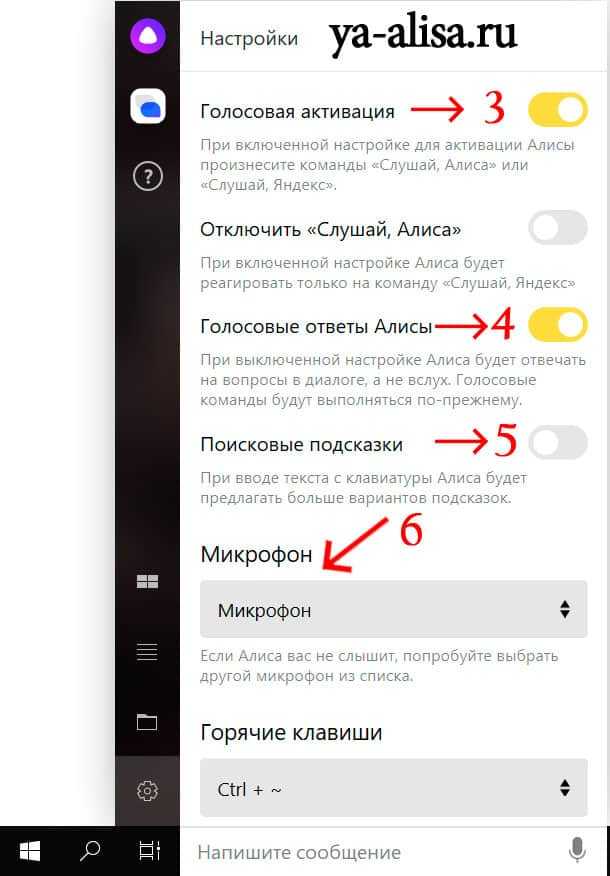
Настройки браузера находятся недалеко от кнопки “Закрыть”
В меню настроек переходите в Инструменты и снимаете галочки напротив:
- включить голосовую активацию…
- включить голосовой помощник
Как видите, здесь все просто.
Удаление Алисы с ПК
Если желаете удалить Алису окончательно, это можно сделать, как средствами системы, так и сторонними программами.
Переходите к “Параметрам”.
Далее, “Приложения”.
Находите программу Алиса и удаляете ее.
Из сторонних программ можно использовать, например, Revo Uninstaller. Он удалит не только программу, но и все оставшиеся файлы после деинсталляции и следы в реестре.
Принцип удаления Алисы программой идентичен удалению средствами системы.
Используемые источники:
- https://w-day.site/web/vosstanovit-golosovogo-pomoshchnika-alisu
- https://alisayandeks.ru/kak-udalit/
- https://usvinternet.ru/otklyuchit-alisu-na-android/
Laitis — Диктовка текста и управление компьютером с помощью голоса
Настоящее Лицензионное Соглашение (по тексту – Соглашение) является публичной офертой и содержит условия предоставления и использования «Laitis» и определяет права и обязанности Сторон.
Данное Соглашение является юридическим договором между Вами («Вы», далее по тексту «Пользователь» или, совместно именуемые «Пользователи»), с одной стороны и Миколайтис Сергей Андреевич (далее по тексту: «Правообладатель»), с другой стороны, вместе именуемые – «Стороны».
Условия данного Соглашения одинаковы для всех Пользователей, независимо от статуса (физическое лицо, юридическое лицо, физическое лицо – предприниматель).
ВНИМАТЕЛЬНО ПРОЧТИТЕ УСЛОВИЯ СОГЛАШЕНИЯ
«Laitis.exe» — Программа, предоставляющая голосовое управление компьютером и диктовку текста. Предоставляется и распространяется Условно-бесплатно, на условиях и в рамках данного Соглашения. Пакет является одновременно и установщиком, и лаунчером обновлений, и программой голосового управления компьютером.
Технологии, используемые в Программе «Laitis»
Программа получает данные с микрофона Пользователя и сразу же отправляет их на выбранный в настройках сервер распознавания голоса. Программа не сохраняет голосовые и текстовые данные где-либо.
Программа использует низкоуровневый функционал отслеживания нажатия клавиш клавиатуры и кнопок мыши для улучшения работы набора текста и записи голоса, когда пользователь зажимает специальную клавишу или кнопку.
Для распознавания голоса требуется подключение к интернету. Голос распознается с помощью популярных сервисов распознавания голоса. Некоторые из них требуют регистрацию. Каждый из сервисов имеет собственные условия использования:
- Google Apis: https://developers.google.com/terms/
- Yandex Speech Kit: https://yandex.ru/support/legal/speechkit_cloud/index.html
- Microsoft(Bing) Speech Api: https://docs.microsoft.com/en-us/azure/cognitive-services/speech/home
- Acapela: http://www.acapela-vaas.com/terms-of-service.php
- ISpeech: https://www.ispeech.org/policies.php
- VoiceRss: http://www.voicerss.org/terms.aspx
В будущем может появиться дополнительный платный функционал для получения прибыли.
Имеется функционал автоматического обновления, который не требует дополнительного вмешательства Пользователя.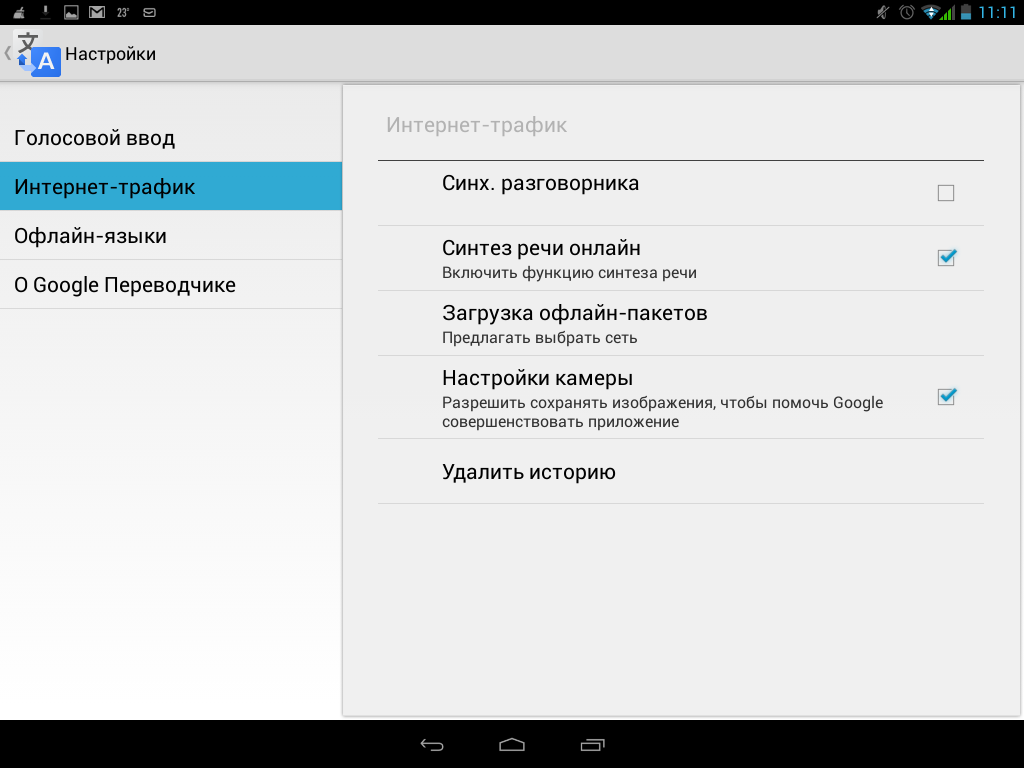
Периодически «Laitis» может взаимодействовать с программно-аппаратными средствами Правообладателя для проверки наличия обновлений, для проверки прав на доступ к некоторым дополнительным функциям, авторизации пользователя, а также для передачи технических данных и данных статистики.
Лицензия (Ограничения использования)
«Laitis», все его составляющие и отдельные компоненты (в том числе, но не ограничиваясь: коды, лежащие в их основе, алгоритмы, элементы дизайна, шрифты, логотипы, а также текстовые, графические и иные материалы) являются объектами интеллектуальной собственности, которые охраняются в соответствии с нормами национального и международного законодательства, любое использование которых допускается только на условиях данного Соглашения.
Права и способы использования «Laitis» в явном виде не предоставленные/не разрешенные Пользователю по настоящему Соглашению, считаются не предоставленными/ запрещенными Правообладателем.
Запрещается менять наименование «Laitis», изменять и/или удалять обозначение авторских прав (copyright).
Не допускается использование Пользователем каких-либо программных средств, компонентов, функций, скриптов, модулей и т.д., которые могут изменить алгоритм работы «Laitis».
Запрещается дешифровать, эмулировать, изменять, декомпилировать, дизассемблировать исходный код «Laitis» и его компонентов с целью несанкционированного использования и/или получения информации о реализации используемых в них алгоритмов.
Запрещается вскрывать и использовать технологии и исходные коды «Laitis» для создания других программных продуктов и сервисов, или для создания новых версий «Laitis».
Незаконное использование указанных в данном Соглашении объектов интеллектуальной собственности влечет гражданскую, административную и уголовную ответственность.
Пользователь возмещает любые доказанные убытки, включая упущенную выгоду, возникшие у Правообладателя, в связи с нарушением им условий данной Лицензии.
Пользователь соглашается с тем, что финансовая ответственность, в части возмещения убытков и/или упущенной выгоды, возникшие у Правообладателя, в связи с нарушением им условий данного Соглашения, не ограничивается сроками использования «Laitis». Пользователь гарантирует, что независимо от того, использует он «Laitis» или нет, в случае нарушения условий данной Лицензии, обязуется возместить причинённые убытки и компенсировать упущенную выгоду Правообладателя.
Пользователь гарантирует, что независимо от того, использует он «Laitis» или нет, в случае нарушения условий данной Лицензии, обязуется возместить причинённые убытки и компенсировать упущенную выгоду Правообладателя.
Вся ответственность за несоблюдение условий данного Соглашения распространяется в том числе и на владельца сайта и/или Интернет-ресурса, где был использован «Laitis» и были выявлены нарушения условий при его использовании.
Права и обязанности Пользователя
С учетом соблюдения условий данного Соглашения, Правообладатель предоставляет Вам неисключительные права, не подлежащие передаче на использование «Laitis» исключительно для личных, некоммерческих целей.
Пользователь вправе произвести установку «Laitis» на неограниченное число Устройств, а также хранить или установить копии «Laitis» на устройствах хранения данных.
Пользователь вправе воспроизводить (копировать) и распространять «Laitis» в некоммерческих целях на безвозмездной основе, при условии сохранения в неизменном виде комбинации, состава и содержания Программ (при соблюдении целостности Программ).
Пользователь вправе не регистрироваться в «Laitis», тем самым не передавать свои пользовательские данные на сервер «Laitis».
Права и обязанности Правообладателя
Правообладатель предоставляет Пользователям «Laitis», как есть и без каких-либо гарантий.
Правообладатель имеет право, в одностороннем порядке, изменить «Laitis» и условия его использования.
Правообладатель вправе хранить, использовать и обрабатывать персональные данные Пользователя (Email, Логин, Пароль, Ссылки на соцсети, Аватар) и распоряжаться полученной от пользователя информацией для организации деятельности, связанной с предоставлением Пользователю услуг в рамках работы «Laitis» и его улучшением, а также для выполнения иных задач, отвечающих условиям данного Соглашения.
Правообладатель не имеет права передавать персональные данные пользователя третьим лицам.
Правообладатель вправе использовать текстовые данные, которые были получены посредством распознавания, в целях предоставления услуг управления компьютером и при возникновении программных сбоев в целях локализации проблем. Правообладатель на хранит историю распознаваний на сервере программы.
Правообладатель на хранит историю распознаваний на сервере программы.
Правообладатель не ищет, не получает, не хранит и не пересылает куда-либо пользовательские данные(файлы, пароли, кошельки).
Правообладатель вправе отказать Пользователю в доступе к «Laitis» и разным его функциям, если сочтет, что деятельность Пользователя не соответствует правилам и условиям Соглашения, а также в случае получения официальных данных (решение суда) о противозаконной деятельности Пользователя при использовании «Laitis», согласно законодательным нормам государства, в чьей юрисдикции он находится. Правообладатель оставляет за собой право не давать объяснения Пользователю о причине отказа в доступе к «Laitis» и/или к другим его функциям.
Правообладатель вправе размещать в Программе и/или в Сервисах сайтах любые информационные и/или рекламные материалы, как собственные, так и деловых партнеров, в том числе и ссылки на сайты третьих лиц.
Правообладатель имеет право, в одностороннем порядке, вносить изменения (дополнения) в Лицензионное соглашение на использование «Laitis».
Ответственность и освобождение от гарантий (ответственности)
Правообладатель предоставляет Пользователям «Laitis» по принципу «как есть», без каких-либо гарантий, в том числе перед третьими лицами и не несет никакой материальной ответственности, связанной с использованием предоставляемых Сервисов, Программ и других услуг.
Правообладатель не несет ответственности за временные сбои и перерывы в работе «Laitis» и вызванные ими потерю информации.
Правообладатель не несет никакой ответственности за содержание данных/информации, которую вносит/записывает Пользователь посредством «Laitis».
Правообладатель не несет ответственность за нарушение Пользователем авторских и смежных прав третьих лиц.
Правообладатель не несет ответственность за неисполнение либо ненадлежащее исполнение своих обязательств вследствие сбоев в телекоммуникационных и энергетических сетях, действий вредоносных программ, неисполнения поручений платежными системами и/или банками, а также за недобросовестные действия третьих лиц, направленных на получение несанкционированного доступа и/или выведение из строя «Laitis».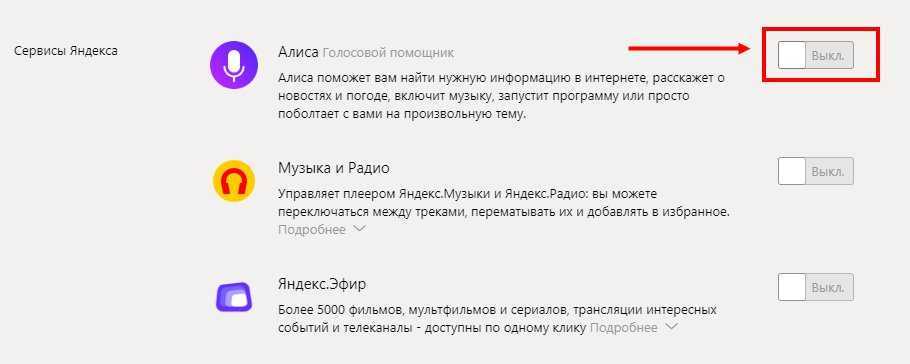
Правообладатель не возмещает убытки, которые были получены вследствие небрежной охраны Логина и Пароля Пользователя, повлекшие за собой вход третьих лиц в какие-либо системы и сайты от имени Пользователя.
Пользователь принимает на себя обязательства самостоятельно ограничить использование «Laitis» несовершеннолетними или недееспособными членами своей семьи (детьми) и другим несовершеннолетними или недееспособными людьми, получившими доступ к Устройству Пользователя с установленными на него Программами. Если Пользователь допускает использование «Laitis» несовершеннолетними и недееспособными людьми, то Пользователь принимает на себя всю ответственность за совершение действий, получение информации и другое использование «Laitis» несовершеннолетними или недееспособными людьми.
Вся ответственность за незаконное использование «Laitis» возлагается на Пользователя, который незаконно его использует, нарушая тем самым и условия данного Соглашения.
В случае поступления претензий от третьих лиц, связанных с наступлением событий, ответственность за которые лежит на Пользователе, такой Пользователь гарантирует самостоятельное и за свой счет урегулирование указанных претензий. Правообладатель сохраняет за собой право в таких случаях по своему усмотрению передавать любую информацию о Пользователе уполномоченным на то третьим лицам, предъявившим достаточные (по мнению Правообладателя) доказательства нарушения Пользователем чьих-либо прав или требований законодательства, или решений государственных органов.
Правообладатель сохраняет за собой право в таких случаях по своему усмотрению передавать любую информацию о Пользователе уполномоченным на то третьим лицам, предъявившим достаточные (по мнению Правообладателя) доказательства нарушения Пользователем чьих-либо прав или требований законодательства, или решений государственных органов.
Пользователь возмещает любые доказанные убытки, включая упущенную выгоду, возникшие у Правообладателя, в связи с нарушением таким Пользователем условий данного Соглашения.
Пользователь соглашается с тем, что финансовая ответственность в части возмещения убытков и/или упущенной выгоды, возникшие у Правообладателя в связи с нарушением Пользователем условий данного Соглашения, не ограничивается сроками действия настоящего Соглашения.
Пользователь гарантирует, что полностью и всесторонне ознакомился с условиями, терминами, определениями, правами и обязанностями по данному Соглашению, до начала использования Программ и Сервисов.
Заключительные положения
Настоящее Cоглашение может быть изменено или прекращено Правообладателем в одностороннем порядке без предварительного уведомления Пользователя и без выплаты какой-либо компенсации в связи с этим.
Действующая редакция настоящего Соглашения размещена на Сайте Правообладателя и доступна в сети Интернет по адресу: https://laitis.ru/Ru/Legal.
В случае противоречия между редакциями Соглашения, включенной в состав Программ Инсталляционного пакета, и последней редакцией Соглашения, размещенной на Сайте Правообладателя, приоритет имеет редакция Соглашения, размещенная на Сайте Правообладателя.
Официальная и юридически правомочная версия Соглашения представлена на Русском языке.
Любые доступные на Сайте версии Соглашения, опубликованные на любых других языках (кроме Русского), являются приблизительным переводом официального Соглашения и представлены исключительно в ознакомительных целях для формирования общего представления о содержании официального Соглашения, и не имеют никакой юридической силы (не являются официальным Соглашением и/или договором открытой оферты).
Форс-Мажор
Стороны не несут ответственности за нарушение своих обязательств, которые возникли после вступления в силу настоящего Соглашения, если такое нарушение вызвано форс-мажорными обстоятельствами.
Форс-мажорные обстоятельства означают непредсказуемые события, не зависящие от действий сторон и находящиеся вне их контроля, которые не позволяют им выполнить взятые на себя обязательства.
Разрешение споров и удовлетворение претензий
В случае разногласий Стороны будут стремиться урегулировать возникшие разногласия путем переговоров. В случае если стороны не придут к соглашению, то спор подлежит рассмотрению в суде по месту нахождения (регистрации) Правообладателя.
Laitis — программа, позволяющая управлять компьютером с помощью голоса и диктовать текст. Предлагает широкий набор голосовых команд, которые представляют из себя макросы, активируемые перечисленными в них словами и фразами. Позволяет полноценно пользоваться компьютером без клавиатуры и мыши.
История разработки
Источник идеи — статья «Используем Google Voice Search в своем приложении .NET»[1] 2011 года.
В 2012 году был разработан прототип, который делал автоматическую запись голоса с микрофона и вставлял текст через буфер обмена в любое текстовое поле.
В 2013 году прототип был представлен публике[2]. Помимо диктовки текста он обладал простейшим функционалом голосовых команд.
В начале 2014 прототип стал частью BrutalPlayer и приобрел пользовательский интерфейс[3].
К концу 2014 продукт стал самостоятельным и получил название Laitis[4].
В 2015 вышла стабильная версия 2.0 с новым функционал управления веб-сайтами[5].
В 2016 вышла версия 3.0, в которой значительно ускорилось распознавание и был добавлен функционал общения с голосовым ботом.
В 2017 году вышла 4 версия Laitis, в которой управление веб-сайтами работает через расширение для браузера. А так-же добавилось несколько новых типов действий и сервисов распознавания и произношения.
Версия 5.0 вышла в середине 2017 года. В ней добавлен функционал поиска элемента на экране по его названию и наведение на него курсора мышки. Это значительно расширило функционал программы и избавило ее от большого кол-во лишних голосовых команд.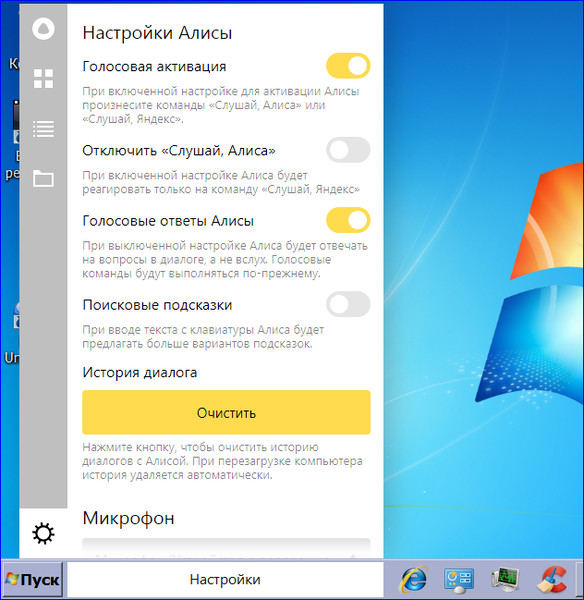
В 2018 вышла версия 6. Программа стала поддерживать три языка: Русский, Украинский, Английский. Были значительно улучшены алгоритмы записи звука и распознавания. Пост с демонстрацией диктовки текста стал самым сохраняемым за неделю на сайте pikabu[6].
Установка и обновление
Программа состоит из 1 файла Laitis.exe размером в 1MB. Он сам себя устанавливает, обновляет, деинсталлирует. Обновление программы происходит автоматически, без подтверждения пользователем.
Запись голоса
Доступны следующие способы записи голоса:
- Запись с компьютера пользователя, при зажатии определенной клавиши.
- Адаптивная автоматическая запись голоса при обнаружении высокого уровня шума в микрофоне.
- Запись с мобильного телефона через приложения дистанционного микрофона, например через WO Mic.
- Запись и распознавание на другом устройстве и передача результата распознавания в Laitis, например через Команды для Siri.
Распознавание речи
Распознавание текста, на данный момент, доступно только при подключении к интернету. По умолчанию используется сервис распознавания от Google.
Так-же доступны сервисы от Yandex, Microsoft, и установленные в Windows голосовые пакеты, поддерживающие диктовку текста.
По умолчанию используется сервис распознавания от Google.
Так-же доступны сервисы от Yandex, Microsoft, и установленные в Windows голосовые пакеты, поддерживающие диктовку текста.
На данный момент нет продукта, который бы качественно распознавал вольную русскую речь на устройстве пользователя без использования вычислений на удаленном сервере. Когда такие такие технологии появятся — Laitis будет их поддерживать.
Диктовка текста
Диктовать текст можно в любое текстовое поле. Доступно два режима:
- Вставка диктуемого текста через буфер обмена и нажатие
Ctrl+V. - Набор диктуемого текста через нажатие клавиш на клавиатуре. Поддерживаются раскладки:
EN,RU,UK.
По умолчанию включена функция автоматической расстановки точек и запятых, которая вставляет эти знаки препинания на основе длительности пауз в диктуемой речи.
Есть возможность добавлять автозамену. Примеры часто используемых автозамен(из коллекции Работа с текстом):
точка=.
вопросительный знак=?фигурная скобка={- и т.п.
Произношение текста
Произношение текста используется для обратной связи с пользователем в командах и общении. Доступны следующие онлайн сервисы произношения текста голосом: Acapela, ISpeech, Microsoft, VoiceRSS, Yandex. Есть возможность использовать сервисы произношения, установленные в Windows, например Speech3Go+Ivona.
Общение
Программа предоставляет функционал голосового бота, которого можно обучить общаться по заданным в программе цепочкам фраз.
В сообществе есть две коллекции общения: Общение и Общение 18+.
Команды
Голосовая команда состоит из списка фраз, активирующих команду, и списка действий, которые требуется выполнить. Структура хранения команд:
- Язык команд (
ru-RU,en-US) - Название коллекции (
YouTube,Photoshop) - Группа (
Общие,Работа с окном) - Команды
Сразу после установки пользователю доступно более 10 коллекций с командами общего назначения, которых достаточно чтобы управлять компьютером без клавиатуры и мыши..png?1659613400694)
Создавать пользовательские команды можно в встроенном редакторе. Новые команды можно сделать доступными для остальных пользователей программы, опубликовав их в сообществе.
Сообщество
Содержит доступные для скачивания коллекции команд, опубликованные другими пользователями, которые прошли модерацию. Имеет раздел публикаций, в котором можно оценить публикации других пользователей. Требует регистрацию в Laitis.
Доступные действия
Базовые действия:
- Открыть файл или программу |
Путь к файлу,Параметры запуска - Завершить процесс |
Тип закрытия,Имя процесса - Показать главное окно процесса |
Имя процесса,Тип показа - Отправить HTTP запрос |
Тип HTTP запроса,Ссылка - Выполнить .bat скрипт |
Тело скрипта - Произнести/Сказать |
Текст - Проиграть аудио/звук |
Путь к файлу - Вызвать команду по ее фразе |
Фраза
Действия ввода:
- Нажать сочетание клавиш |
Тип нажатия,Сочетание клавиш - Прицелить курсор |
Цифры по умолчанию - Переместить курсор |
Тип перемещения,X,Y - Найти элемент на экране и навести на него курсор мыши |
Имя элемента,Название действия - Нажать кнопку мыши |
Кнопка мыши,Тип нажатия - Прокрутить колесо мыши |
Тип прокрутки,Значение - Напечатать текст |
Вставить/Напечатать,Текст
Действия по работе с веб-сайтами:
- Открыть ссылку |
Ссылка - Выполнить javascript |
Тело скрипта - Кликнуть на элемент на веб-странице |
CSS селектор - Переместить фокус на элемент на веб-странице |
CSS селектор - Навигация по элементам на странице |
CSS селектор,Тип навигации,Номер элемента - Кликнуть на выбранный навигацией элемент на странице |
CSS селектор - Получить текст по CSS селектору на текущей странице |
CSS селектор,Имя переменной - Открыть маленькое окошко в углу экрана с урезанным контентом веб-сайта |
Ссылка,CSS селектор - Получить строку по url и CSS селектору |
Ссылка,CSS селектор,Имя переменной
Работают с браузером пользователя. Требуют установки расширения для браузера Laitis Browser Extension.
Требуют установки расширения для браузера Laitis Browser Extension.
Логические действия:
- Если активна программа |
Имя процесса - Если запущена программа |
Имя процесса - Если открыт веб-сайт |
Часть ссылки - Если навигация на веб-сайте сфокусирована на элементе |
CSS селектор - Если значение переменной равно |
Имя переменной,Тип сравнения,Значение - Начало блока случайного действия
- Else
- End
- Loop |
Кол-во повторов - Break
Вспомогательные действия:
- Подождать |
Кол-во миллисекунд - Подождать следующую фразу пользователя |
Имя переменной - Запланировать событие |
Тип события,Дата/Время - Задать значение пользовательской переменной |
Имя переменной,Значение,Оператор,Операнд - Вкл/Выкл коллекцию |
Имя коллекции,Тип включения - Показать нотификацию |
Тип нотификации,Текст,Длительность - Комментарий |
Текст
Перевод текста — Яндекс Переводчик.
 Справка
СправкаИспользуйте Яндекс Переводчик для перевода отдельных слов и выражений, а также текста с сайтов и мобильных приложений.
- Методы ввода
- Настройки перевода
- Устранение неполадок
Введите слово или фразу, которую вы хотите перевести, в текстовое поле. Существует несколько способов ввода текста:
- С помощью клавиатуры
- Вы можете вводить символы с помощью клавиатуры компьютера или мобильного устройства. Как только вы начинаете печатать, сервис определяет язык и предлагает слова. Перевод появляется, как только вы вводите первое слово.
- Голосовой ввод
Примечание. Голосовой ввод доступен для английского, русского, турецкого и украинского языков. Полный список поддерживаемых языков зависит от типа вашего браузера и операционной системы.
Чтобы включить голосовой ввод, нажмите . Вам необходимо выбрать язык вручную, прежде чем использовать голосовой ввод.
Если вы хотите перевести одно слово в предложении, выберите нужное слово в исходном тексте.
Примечание. Преобразование текста в речь доступно для английского, русского, украинского и турецкого языков. Полный список поддерживаемых языков зависит от типа вашего браузера и операционной системы. Вы не можете изменить скорость преобразования текста в речь или голос говорящего.
Чтобы изменить настройки перевода, нажмите на свой портрет в правом верхнем углу, если вы вошли в Яндекс. Если вы не вошли в систему, нажмите .
Можно изменить следующие параметры:
Коллекции.
Тема: Светлая, Темная или Системная по умолчанию.
Автокоррекция правописания.
Разрыв строки с помощью Enter.
История переводов.
Все параметры включены по умолчанию. Вы можете отключить те, которые вам не нужны.
Вы не вошли в Яндекс Переводчик.
 Нажмите Войти в правом верхнем углу и выберите учетную запись.
Нажмите Войти в правом верхнем углу и выберите учетную запись.Исходный текст или перевод превышает максимально допустимый предел в 300 символов.
Количество слов в вашей коллекции превышает разрешенный максимум. Каждая коллекция может содержать до 2500 переводов. Удалите старые переводы и сохраните новые.
Нажмите в окне перевода.
Щелкните Предложить перевод.
Введите ваш перевод.
Щелкните Отправить.
Нажмите . Затем нажмите в адресной строке браузера.
В появившемся всплывающем окне нажмите Всегда разрешать https://translate.yandex.com доступ к вашему микрофону.
Нажмите «Готово» и обновите страницу.
Преобразование текста в речь поддерживается для выбранного языка (в зависимости от типа браузера и операционной системы).
Звук на вашем устройстве включен.
Введенный текст не превышает 100 или 300 слов (в зависимости от типа браузера и операционной системы).
Яндекс Переводчик поддерживает текущую версию вашего браузера.

List of supported browsers
Yandex Translate works correctly in the following browsers:
| Browser name | Version |
|---|---|
| Yandex | 16. 7 and later 7 and later |
| Internet Explorer | 11.0 и выше |
| Microsoft Edge | 25.0 и выше |
| Opera | 36.0 and later |
| Safari | 11.0 and later |
| Mozilla Firefox | 47.0 and later |
| Google Chrome | 49.0 and later |
I can’t add a word or translation в Избранное или коллекции
Возможные причины:
Неправильный перевод, если текст содержит слова на разных языках
Выберите название языка в блоке с исходным текстом и снимите флажок Автоопределение.
Ошибка в переводе текста и отдельных слов
Если вы нашли ошибку в переводе текста или слова:
Голосовой ввод не работает
Возможно, голосовой ввод заблокирован вашим браузером или не поддерживает язык перевода, который вы хотите использовать.
Чтобы разблокировать голосовой ввод, вам необходимо:
Совет. Если опция недоступна для нужного вам языка, попробуйте проверить ее в другом браузере.
Преобразование текста в речь не работает
Если у вас проблемы с преобразованием текста в речь, убедитесь, что:
Совет. Если опция недоступна для нужного вам языка, попробуйте проверить ее в другом браузере.
Обратитесь в службу поддержки
Специальные функции. Справочная информация
Яндекс заботится о своих пользователях и делает Яндекс.Браузер и другие свои сервисы более доступными для людей с ограниченными возможностями.
- Программы доступа к экрану
- Функции поиска SmartBox
- Боковая панель
- Активный режим курсора
- Сочетания клавиш
- Размер страницы и шрифта
Лица с нарушениями зрения могут использовать программы доступа к экрану для считывания информации с экрана компьютера с тактильным или голосовым управлением. Эти программы озвучивают все, что происходит на экране, а пользователь управляет процессом с помощью сенсорных жестов и сочетаний клавиш.
В Яндекс.Браузер встроена поддержка программ доступа к экрану:
| Программа | Операционная система | Yandex Browser version |
|---|---|---|
| JAWS (paid license) | MS Windows | 14. |
| NVDA | MS Windows | 14.12 and later |
| ZoomText (платная лицензия) | MS Windows | 14.12 и выше |
| Orca | Linux | 21.3.3 and later |
| VoiceOver | macOS (built-in) how to start a program Press the keyboard shortcut ⌘ Cmd + F5 | 21. |
Расширены возможности горячей клавиши F6, использовать все функции боковой панели и SmartBox, переключаться во всплывающие окна.
Вы можете вводить поисковые запросы в адресную строку и Яндекс.Браузер поймет, что вам нужно.
«}}»> — элемент Яндекс.Браузера, служащий для ввода URL и поиска информации. Благодаря этому URL-адреса также могут отображаться как «Домен > Заголовок». Программа доступа к экрану использует эту функцию для озвучивания имени страницы. Для этого:
Нажмите (Меню) → Настройки.
Перейти к интерфейсу.
В разделе SmartBox выберите Использовать формат «домен > название» для адресов страниц .
Нажмите клавишу F6, чтобы перейти в SmartBox.
Примечание. Боковая панель доступна только в Windows.
Боковая панель обеспечивает удобный доступ к сервисам Яндекса, уведомлениям, вкладкам и закладкам, а также может использоваться для управления воспроизведением аудио и работы с заметками.
Функции боковой панели теперь доступны для слабовидящих пользователей.
Перейдите к функции, используя подсказки программы доступа к экрану:
Несколько раз нажмите F6, чтобы перейти на боковую панель.
Несколько раз нажмите Tab, чтобы перейти к значку нужной функции.
Нажмите Enter.
Чтобы включить боковую панель:
Нажмите (Меню) → Настройки.
Перейти к интерфейсу.
В разделе Боковая панель выберите Показать боковую панель и выберите Всегда из списка.
В режиме активного курсора для навигации по странице можно использовать клавиатуру вместо мыши, как в текстовых редакторах.
Включите режим, нажав F7, щелкните левой кнопкой мыши в любом месте страницы, и указатель превратится в курсор. Теперь вы можете перемещаться по сайту с помощью стрелок (влево, вправо, вверх и вниз), выделять фрагменты текста, удерживая Shift, или переходить по ссылкам, нажимая Enter.
Выключить режим Активный курсор можно двумя способами:
В Яндекс.Браузере можно использовать следующие сочетания клавиш:
| Windows and Linux | MacOS | |
|---|---|---|
| Максимизируйте окно на полный экран или режим полноэкранного режима | F11 | Shift + ⌘ + F |
| Shift + ⌘ + F | ||
| Ctrl + ⌘ + Плюс | ||
| Уменьшить масштаб страницы | Ctrl + Минус | Ctrl + ⌘ + Минус |
| Установить масштаб страницы на 100% Ctrl 9 9 80 7411 Ctrl + ⌘ + 0 | ||
| Перейдите в поле ввода поискового запроса | Ctrl + L ALT + D F6 | |
| GOWER | 5 | |
. | ||
| Вернуться назад | Alt + ← | ⌘ + [ |
| Переключение между элементами в окне Яндекс.Браузера. Подробнее см. Горячая клавиша F6 | F6 | |
| Перейти на панель закладок | Alt + Shift + B | |
| Go to the SmartBox icons | Alt + Shift + T | |
| Open the context menu | Shift + F10 |
Learn more about hotkeys in Help .
Используйте клавишу F6 для пошагового перемещения между панелями Яндекс.Браузера.
Совет. Включите программу экранного доступа к элементам голосового интерфейса.
Адресная строка.
Используйте вкладку для переключения между кнопками «Копировать», «Поделиться» и (Добавить страницу в закладки), а также между сайтами в таблице.
Значки SmartBox.
Используйте Tab для переключения между кнопками (Защитить), Reviews, (Включить режим чтения) и другими кнопками.
Дополнительные значки в SmartBox.
Используйте Tab для переключения между кнопками (Обновить страницу), (Перейти к Яндексу), (Менеджер паролей), (Загрузки), (Назад) и другими кнопками.
Панель закладок (если включена).
Используйте Tab для переключения между закладками.
Информационная панель (если отображается).
Используйте Tab для переключения между элементами панели.
Боковая панель (если включена).

Используйте вкладку для переключения между кнопками «Уведомления», «История» и другими кнопками.
Окно (если отображается).
Используйте Tab для переключения между элементами окна.
Размер страницы и шрифт в Яндекс.Браузере можно сделать крупнее, чтобы слабовидящие люди могли читать текст с экрана.
Вы можете изменить размер страницы Яндекс.Браузера с помощью сочетаний клавиш.
Чтобы изменить размер шрифта на веб-сайтах без изменения изображений:
Нажмите (Меню) → Настройки.
Открытые веб-сайты.
В разделе Размер шрифта щелкните Параметры шрифта.
На странице настроек шрифта переместите ползунок Размер шрифта вправо.
Связаться со службой поддержки
Была ли статья полезной?
Голосовые технологии: сферы применения
Блог
Все статьи
Голосовые технологии: сферы применения
- Все
- Тенденции
Сегодня, когда физический и цифровой мир объединяется, люди хотят использовать голос для взаимодействия и управления компьютерами, смартфонами и другими «умными» устройствами. Мы также изучили голосовых помощников, которые используются в персональных гаджетах или умных колонках, но какие еще области применения технологий распознавания голоса мы можем узнать?
Мы также изучили голосовых помощников, которые используются в персональных гаджетах или умных колонках, но какие еще области применения технологий распознавания голоса мы можем узнать?
Любая стиральная машина или чайник оснащены сенсорным экраном. Но удобнее использовать свой голос, чем нажимать кнопки. За минуту мы можем напечатать до 40 слов, а сказать до 150. Меняется скорость взаимодействия с автоматизированными технологиями. И бизнес присоединился к этой смене парадигмы — голосовое управление скоро станет для него обязательным условием.
Сектор речевых технологий признан одним из самых динамично развивающихся в мире. Согласно отчету MarketsandMarkets, мировой рынок речевых технологий вырастет с 3,7 млрд долларов сегодня до 12 млрд к 2022 году. Основным драйвером роста является спрос на голосовую аутентификацию в финансовых учреждениях, предприятиях здравоохранения и государственных организациях. Доля речевых технологий также будет расти в телекоммуникациях, колл-центрах и секторе B2C. Наибольшее распространение голосовые технологии пока получили в Азии: например, в Японии все колл-центры автоматизированы.
Наибольшее распространение голосовые технологии пока получили в Азии: например, в Японии все колл-центры автоматизированы.
Огромное внимание IT-гигантов к речевым технологиям понятно: они предвидят или создают технологическую эволюцию, удерживая пользователя в своей экосистеме, постоянно добавляя новые возможности. Но другие компании и отрасли стали активно внедрять голосовые технологии, ведь в человеческой речи, кроме естественности, было много других особенностей, а скорость голоса как интерфейса в несколько раз превосходит другие методы.
История
Технологии распознавания речи существуют с середины 60-х годов прошлого века. Однако лишь несколько лет назад компьютерное преобразование речи в текст и звуковые ответы пользователям были полностью поставлены на коммерческий поток. Скачок в развитии речевых технологий был связан с тем, что стоимость вычислительных ресурсов резко упала за последние несколько лет, стало экономически выгодно создавать большие нейронные сети и обрабатывать наборы данных для решения с их помощью различных задач. По данным Techcrunch, прорыв в голосовых технологиях за последние 18 месяцев гораздо значительнее, чем за последние 15 лет. Теперь можно смело говорить о существовании рынка автоматической обработки речи. Развивает как B2C-технологии виртуальных помощников, так и B2B-решения распознавания речи.
По данным Techcrunch, прорыв в голосовых технологиях за последние 18 месяцев гораздо значительнее, чем за последние 15 лет. Теперь можно смело говорить о существовании рынка автоматической обработки речи. Развивает как B2C-технологии виртуальных помощников, так и B2B-решения распознавания речи.
Беспилотные автомобили
Технология распознавания речи сегодня также используется в автомобильной промышленности. Самое примитивное уже знакомо нам штурманам. Технологии сегодняшнего дня — это голосовое управление различными функциями автомобиля, и это доступно не только в люксовых автомобилях. Больших успехов добивается Ford, оснащая свои машины возможностями голосового управления навигацией или мультимедийными системами. Технологии ближайшего будущего — это беспилотные автомобили, которыми можно управлять, прокладывая маршрут как компьютером, так и голосом. Автономные автомобили Google, электромобиль Tesla, автомобили-роботы MIG (Made in Germany), AKTIV, VisLab, автомобиль из Брауншвейга по имени Леони — все они предполагают использование искусственного интеллекта и голосового управления. «Яндекс» и «Камаз» сообщили о начале разработки беспилотного грузовика. Первая модель выйдет в 2018 году и будет оснащена искусственным интеллектом от Яндекс.
«Яндекс» и «Камаз» сообщили о начале разработки беспилотного грузовика. Первая модель выйдет в 2018 году и будет оснащена искусственным интеллектом от Яндекс.
На фабриках и заводах
В начале 2016 года резиденту Сколково компания «ЦРТ-Инновации» представила технологию автоматического распознавания речевых команд, запрограммированную для работы с промышленными роботами. Технология основана на акустических моделях, созданных с помощью глубоких нейронных сетей (ГНС), что делает программу более точной и надежной. Новая разработка позволяет включать и выключать машину, менять режим работы вентиляции в помещении, управлять техникой на стройплощадке. Технология выделяет речь на фоне сильного производственного шума, адаптируется к конкретным людям на производстве, подстраиваясь под их речевые особенности и многое другое. По прогнозам создателей, программа повысит производительность труда работников, снизив при этом травматизм на предприятиях.
В банковском секторе
В феврале этого года банк HSBC в Великобритании предложил 15 миллионам своих клиентов голосовую идентификацию для доступа к услугам онлайн-банкинга. А технология распознает клиента, даже если он холодный или хриплый, анализируя до 100 параметров определения голоса: закономерности в произношении, модуляции, звуки, отражающие громкость и форму глотки, полости носа, речевого тракта. В 2013 году Barclays предложил аналогичную функцию для 300 000 самых состоятельных клиентов, которые были в восторге, ведь время идентификации сократилось с 1,5 минут до 10 секунд.
А технология распознает клиента, даже если он холодный или хриплый, анализируя до 100 параметров определения голоса: закономерности в произношении, модуляции, звуки, отражающие громкость и форму глотки, полости носа, речевого тракта. В 2013 году Barclays предложил аналогичную функцию для 300 000 самых состоятельных клиентов, которые были в восторге, ведь время идентификации сократилось с 1,5 минут до 10 секунд.
Помимо скорости и удобства для клиента, которому теперь не нужно запоминать кодовое слово и другие пароли, переход на биометрическую аутентификацию повышает безопасность банковского счета.
В сфере телекоммуникаций и маркетинга
Яндекс ведет исследования и разработки в области систем распознавания речи. Сегодня система распознавания речи Yandex SpeechKit нашла свое применение сразу в двух отраслях экономики — телекоме и маркетинге. Мегафон выбрал Яндекс.СпичКит для виртуального консультанта «Елена 2.0». Его основная задача — разгрузить операторские колл-центры. На данный момент «Елена 2.0» помогает абонентам Мегафон проверить биллинг, информирует о подключенных тарифах и услугах, может подключить или отключить услугу или перевести деньги с одного номера на другой. Конечно, сейчас виртуальная барышня не может полностью заменить сотрудника колл-центра, но что касается машинного обучения, то «Елена 2.0» может отвечать на сотни миллионов звонков в год.
На данный момент «Елена 2.0» помогает абонентам Мегафон проверить биллинг, информирует о подключенных тарифах и услугах, может подключить или отключить услугу или перевести деньги с одного номера на другой. Конечно, сейчас виртуальная барышня не может полностью заменить сотрудника колл-центра, но что касается машинного обучения, то «Елена 2.0» может отвечать на сотни миллионов звонков в год.
Новые разработки в области безопасности. AmberBox — американский стартап, участник Y Combinator S16, автор одноименного гаджета с автоматическим определением звука выстрела оружия. Разработка детектора была вызвана волной вспышек насилия и казней в США. Детектор AmerBox использует комбинированный алгоритм звукового срабатывания и инфракрасного обнаружения, благодаря чему устройство способно точно отделить звук выстрела от других шумов — и в случае обнаружения подать сигнал охраннику, предупредить находящихся рядом людей и инициировать программа эвакуации. Это позволяет сократить время реагирования полиции до 63% и, как следствие, спасти жизни людей.
Это позволяет сократить время реагирования полиции до 63% и, как следствие, спасти жизни людей.
Еще один горячий стартап, который Google и Apple поддерживают на своих конференциях, — это AVA, разработчик мобильного приложения из Сан-Франциско, которое позволяет людям менее чем за секунду увидеть, что говорят окружающие. Программа предназначена для слабослышащих и глухих людей. Голосовые технологии в целом очень помогут людям с ограниченными возможностями во взаимодействии с внешним миром, компьютерами и интеллектуальными устройствами. Например, одним из первых было приложение SayShopping для iPhone, которое позволяло незрячим или слабовидящим людям покупать товары в онлайн-гипермаркете только с помощью голоса.
Почти все стартапы ставят амбициозные цели. Например, ObEN, основанная в 2014 году в Калифорнии, называет своей миссией собрать крупнейший в мире банк речевых паттернов и голосов и стать ресурсом для развития робототехники, игровой индустрии, развлечений, образования, здравоохранения и музыки.
Но даже если не думать обо всех стартапах в пригороде Сан-Франциско, а просто оглядеться, сидя в своем офисе или квартире, мы поймем, что каждый элемент интерьера, офисная и бытовая техника скоро поймут наш голос и следуйте соответствующим указаниям. А это огромный рынок для каждого производителя.
Поделиться:
Ссылка скопирована!!!метки:
Самые популярные статьи
NLT против Upwork: плюсы и минусы, которые можно рассмотреть
Все
Новая линейка Год.
Получайте статьи об ИТ прямо в свой почтовый ящик
Примечание: для этого контента требуется JavaScript.
Прочие товары
New Line Technologies признана UpCity ведущей компанией по разработке программного обеспечения в Атланте!
23 сентября 2022 г.
Подробнее
Hard skills или Soft skills? Какие разработчики стоят дороже?
21 сентября 2022 г.



 Ориентируйся на характерную иконку фиолетового цвета
Ориентируйся на характерную иконку фиолетового цвета

 Нажмите Войти в правом верхнем углу и выберите учетную запись.
Нажмите Войти в правом верхнем углу и выберите учетную запись.
 12 and later
12 and later